Aggiunta di una firma digitale ai dati scansionati
L'aggiunta di una firma digitale ai dati scansionati quando vengono inviati come file PDF o XPS può garantire l'autore del file e dimostrare che il documento non è stato manomesso.
Per aggiungere una firma digitale ai dati scansionati, è necessario generare e registrare anticipatamente una chiave e un certificato in base al tipo di firma digitale.
Per aggiungere una firma digitale ai dati scansionati, è necessario generare e registrare anticipatamente una chiave e un certificato in base al tipo di firma digitale.
NOTA
Aggiunta di una firma digitale durante la scansione effettiva
Per dettagli su come aggiungere una firma digitale durante la scansione effettiva, vedere quanto segue:
Verifica di una firma digitale sul lato visualizzatore
Per dettagli sulla verifica di un certificato e sulla sua registrazione in un elenco di certificati attendibili, consultare il manuale delle applicazioni da utilizzare per visualizzare i dati scansionati.
Tipi di firma digitale
È possibile scegliere tra una firma periferica o una firma utente quando la macchina aggiunge una firma digitale a un file.
* Non è possibile aggiungere una firma utente quando si inoltra un I-Fax ricevuto dalla macchina.
Firma dispositivo
Aggiunge una firma utilizzando una chiave e un certificato per fornire al visualizzatore prova della periferica utilizzata per creare i dati scansionati. Il visualizzatore può verificare se il documento è stato manomesso.
Per aggiungere una firma periferica, è necessario generare e registrare in anticipo una chiave e un certificato (certificato periferica) da utilizzare per la firma periferica sulla macchina. Generazione e registrazione di una chiave e di un certificato firma periferica
Per aggiungere una firma periferica, è necessario generare e registrare in anticipo una chiave e un certificato (certificato periferica) da utilizzare per la firma periferica sulla macchina. Generazione e registrazione di una chiave e di un certificato firma periferica
Firma utente
Aggiunge una firma dopo aver eseguito l'autenticazione dell'utente per fornire al visualizzatore una prova della persona che ha creato i dati scansionati. Analogamente alla firma periferica, anche la firma utente consente all'utente di verificare se il documento è stato manomesso dopo la firma.
Per aggiungere una firma utente, è necessario generare una chiave e un certificato (certificato utente) emessi in anticipo e registrarli sulla macchina.
Per aggiungere una firma utente, è necessario generare una chiave e un certificato (certificato utente) emessi in anticipo e registrarli sulla macchina.
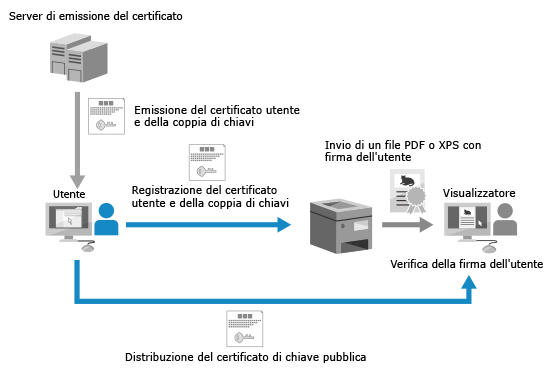
Il certificato utente ha una data di scadenza. Se una firma utente è stata aggiunta prima della data di scadenza e il visualizzatore tenta di verificare la firma dopo la scadenza del certificato, la firma utente non sarà più valida. Si consiglia di emettere un nuovo certificato utente valutando quando verrà eseguita la verifica della firma.
NOTA
Visualizzazione di una firma digitale (firme visibili) (solo file PDF)
Impostando una firma visibile quando si aggiunge una firma digitale, è possibile visualizzare le informazioni sulla firma sulla prima pagina in modo che sia facile vedere che è stata aggiunta una firma digitale al file PDF. Aggiunta di una firma digitale ai dati scansionati
Quando si aggiungono più firme
Vengono aggiunte una firma periferica e una firma utente in questo ordine.
Solo la firma aggiunta per ultima è valida per la verifica. Tutte le altre firme vengono considerate modificate quando viene aggiunta un'altra firma.
Generazione e registrazione di una chiave e di un certificato firma periferica
È possibile generare e registrare sulla macchina la chiave e il certificato (certificato periferica) da utilizzare per la firma periferica. Dopo aver registrato un certificato periferica, è possibile aggiungere il nome della macchina come firma a un documento scansionato.
* È possibile registrare solo una chiave e un certificato per la firma periferica.
In questa sezione viene descritto come generare e registrare un certificato utilizzando la IU remota da un computer.
Sul pannello di controllo, selezionare [ Impostazioni/Registrazione] nella schermata [Home] o in un'altra schermata, quindi selezionare [Impostazioni gestione] per generare e registrare un certificato. [Impostazioni certificato]
Impostazioni/Registrazione] nella schermata [Home] o in un'altra schermata, quindi selezionare [Impostazioni gestione] per generare e registrare un certificato. [Impostazioni certificato]
Sono richiesti i privilegi di Administrator.
Sul pannello di controllo, selezionare [
 Impostazioni/Registrazione] nella schermata [Home] o in un'altra schermata, quindi selezionare [Impostazioni gestione] per generare e registrare un certificato. [Impostazioni certificato]
Impostazioni/Registrazione] nella schermata [Home] o in un'altra schermata, quindi selezionare [Impostazioni gestione] per generare e registrare un certificato. [Impostazioni certificato]Sono richiesti i privilegi di Administrator.
1
Accedere alla IU remota come amministratore. Avvio della IU remota
2
Sulla pagina portale della IU remota fare clic su [Impostazioni/Registrazione]. Pagina del portale dell'interfaccia utente remota
3
Fare clic su [Gestione periferiche]  [Impostazioni chiave e certificato].
[Impostazioni chiave e certificato].
 [Impostazioni chiave e certificato].
[Impostazioni chiave e certificato].Viene visualizzata la schermata [Impostazioni chiave e certificato].
4
Fare clic su [Generazione chiave]  [Firma periferica].
[Firma periferica].
 [Firma periferica].
[Firma periferica].Viene visualizzata la schermata [Firma periferica].
5
Fare clic su [Generazione/Aggiornamento]  [OK].
[OK].
 [OK].
[OK].La chiave e il certificato generati vengono registrati con il nome "Chiave firma periferica" nell'elenco delle chiavi e dei certificati nella schermata [Impostazioni chiave e certificato].
6
Uscire dalla IU remota.
NOTA
Quando l'icona della chiave firma periferica viene visualizzata come [ ]
]
 ]
]La chiave è danneggiata o non valida. Ripetere la procedura precedente per aggiornare la chiave e il certificato.
Conferma e verifica di un certificato generato
Fare clic sul nome della chiave (o sull'icona del certificato) nell'elenco delle chiavi e dei certificati nella schermata [Impostazioni chiave e certificato] per visualizzare i dettagli del certificato.
* È possibile usare [Identificazione personale certificato] nella schermata dei dettagli del certificato per confermare le informazioni sul mittente che il visualizzatore del file può utilizzare per confermare l'affidabilità del certificato abbinandolo al numero digest del messaggio SHA-1.
È possibile fare clic su [Verifica certificato] nella schermata dei dettagli del certificato per verificare la validità del certificato.
Aggiungere sempre una firma periferica durante l'invio
È possibile configurare le impostazioni per aggiungere sempre una firma periferica quando i dati scansionati vengono inviati come file PDF o XPS, indipendentemente dalle impostazioni utilizzate durante la scansione. Inoltre, impostando restrizioni per consentire l'invio solo di file PDF o XPS, è possibile garantire che i file senza firma periferica non possano essere inviati. [Aggiungere sempre firma periferica per invio]
Registrazione di una chiave firma utente e di un certificato utente
È possibile registrare sulla macchina la chiave e il certificato (certificato utente) da utilizzare per la firma utente e inviare il certificato chiave pubblica al visualizzatore. Dopo aver registrato la chiave e il certificato, è possibile aggiungere il nome utente di accesso come firma a un documento scansionato.
Registrare un certificato utilizzando la IU remota da un computer. Non è possibile utilizzare il pannello di controllo per registrare un certificato.
Preparazioni richieste
Verificare le condizioni della chiave e del certificato utilizzabili con la macchina. Specifiche delle funzioni di protezione e gestione
Preparare la chiave e il file del certificato per la firma utente.
Quando si desidera aggiungere una firma digitale che può essere utilizzata solo come prova in un ambito limitato (ad esempio all'interno di un'azienda), è possibile generare la chiave e il certificato per la firma utente installando il modulo Internet Information Services (IIS) di un Windows Server sul computer.
* Questa firma digitale non può essere utilizzata come prova per un visualizzatore al di fuori dell'ambito.
Verificare la password della chiave privata impostata nel file della chiave e del certificato.
1
Accedere alla IU remota. Avvio della IU remota
2
Sulla pagina portale della IU remota fare clic su [Impostazioni/Registrazione]. Pagina del portale dell'interfaccia utente remota
3
Fare clic su [Gestione periferiche]  [Impostazioni chiave e certificato utente].
[Impostazioni chiave e certificato utente].
 [Impostazioni chiave e certificato utente].
[Impostazioni chiave e certificato utente].Viene visualizzata la schermata [Impostazioni chiave e certificato utente].
4
Fare clic su [Installazione].
Viene visualizzata la schermata [Installazione chiave e certificato utente].
5
Fare clic su [Scegli il file] e specificare il file da installare.
6
Inserire la password della chiave privata e fare clic su [Avvio installazione].
La chiave e il certificato installati vengono registrati nell'elenco di chiavi e certificati su [Impostazioni chiave e certificato utente] schermo.
7
Uscire dalla IU remota.
8
Inviare un certificato chiave pubblica al visualizzatore.
È possibile inviare anticipatamente al visualizzatore un certificato chiave pubblica che può essere utilizzato per verificare la firma di un utente aggiunta ai dati scansionati.
NOTA
Visualizzazione e verifica delle informazioni dettagliate di un certificato registrato
È possibile verificare i dettagli di un certificato facendo clic sul nome di accesso (o sull'icona del certificato) nell'elenco delle chiavi e dei certificati nella schermata [Impostazioni chiave e certificato utente] schermo.
* Quando l'utente ha effettuato l'accesso come amministratore, vengono visualizzati tutte le chiavi e i certificati per le firme utente registrate nella macchina. Quando l'utente non ha effettuato l'accesso come amministratore, vengono visualizzati solo le chiavi e i certificati per l'utente che ha effettuato l'accesso.
Nella schermata dei dettagli del certificato, è possibile fare clic su [Verifica certificato] per verificare se il certificato è valido.